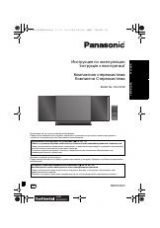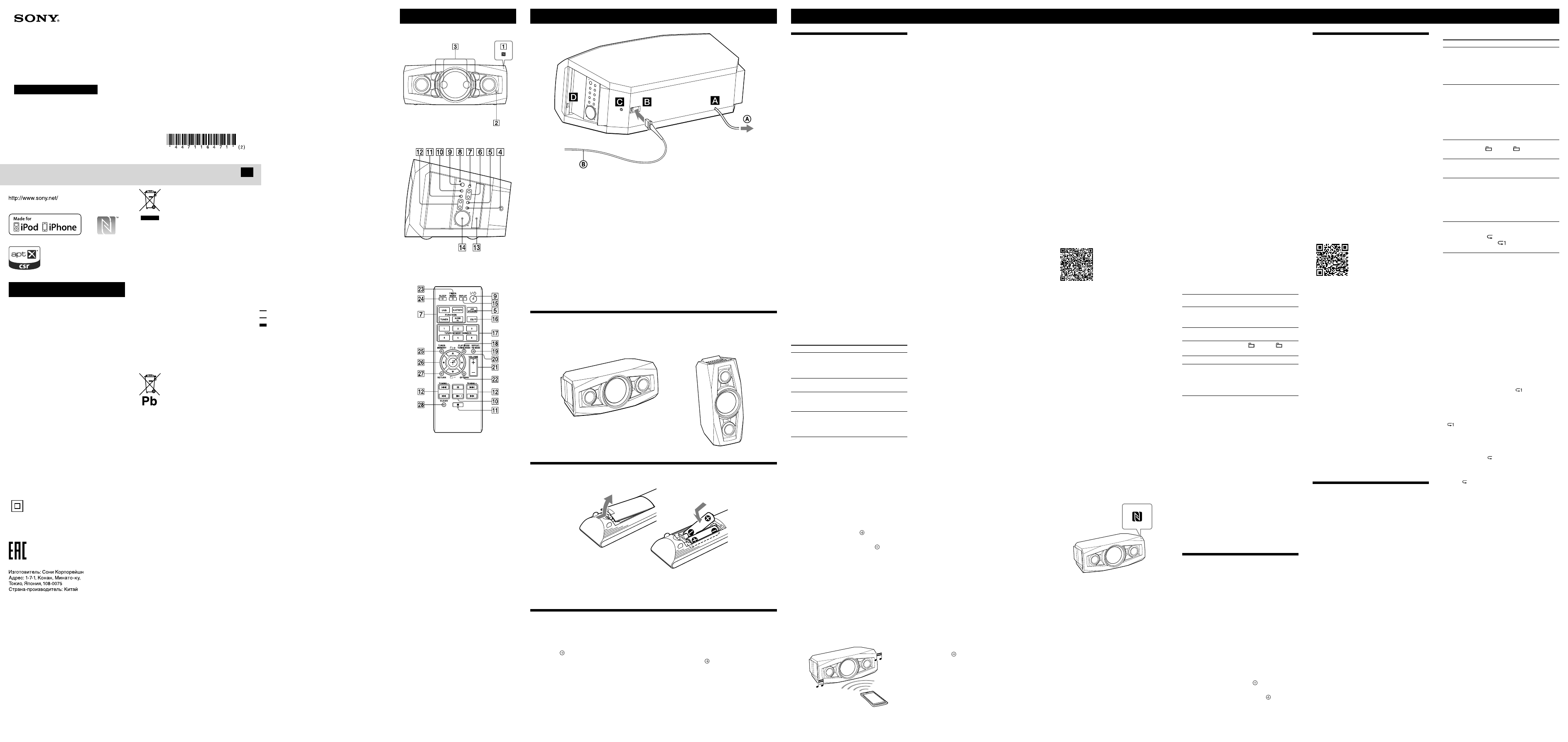
GTK-N1BT (RU) 4-471-164-
71
(2)
ПРЕДУПРЕЖДЕНИЕ
Чтобы снизить риск возникновения пожара,
не накрывайте вентиляционное отверстие
прибора газетами, шторами и т. д. Не
используйте прибор вблизи открытого огня
(например, зажженных свечей).
Чтобы снизить риск возникновения огня или
поражения электрическим током, следите
за тем, чтобы на прибор не попадала вода,
не ставьте на прибор сосуды, наполненные
жидкостью, например, вазы.
Не устанавливайте аппарат в закрытом месте,
таком, как книжная полка или встроенный
шкаф.
Так как штепсельная вилка используется для
отключения аппарата от сети, подсоедините
аппарат к легкодоступной сетевой розетке.
В случае если Вы заметите ненормальность
в аппарате, немедленно отсоедините
штепсельную вилку от сетевой розетки.
Не используйте батарейки или прибор
с установленными в нем батарейками в
условиях высокой температуры, избегайте
воздействия на прибор прямых солнечных
лучей и огня.
Аппарат не будет отключен от сети до тех пор,
пока он будет оставаться подсоединенным к
розетке переменного тока, даже если сам он
при этом будет выключен.
Устройство предназначено только для
использования в помещениях.
Класс защиты от поражения
электрическим током II
О дате производства
Дата изготовления указана на задней стороне
основного устройства.
Персональная аудиосистема
Импортер на территории стран Таможенного
союза – ЗАО «Сони Электроникс», Россия, 123103,
Москва, Карамышевский проезд, 6
Организация, уполномоченная принимать
претензии от потребителей на территории
Казахстана
ЗАО «Сони Электроникс» Представительство в
Казахстане, 050059, Алматы, улица Иванилова,
д. 58
Персональная аудиосистема GTK-N1BT
предназначена для воспроизведения
музыкальных записей с устройств BLUETOOTH,
iPod/iPhone или USB, прослушивания станций
FM и аудио компонентов.
Утилизация отслужившего
электрического и
электронного оборудования
(директива применяется в
странах Евросоюза и других
европейских странах, где
действуют системы
раздельного сбора отходов)
Дaнный знак на устройстве или его упаковке
обозначает, что данное устройство нельзя
утилизировать вместе с прочими бытовыми
отходами. Его следует сдать в соответствующий
приемный пункт переработки электрического
и электронного оборудования. Неправильная
утилизация данного изделия может привести
к потенциально негативному влиянию на
окружающую среду и здоровье людей, поэтому
для предотвращения подобных последствий
необходимо выполнять специальные
требования по утилизации этого изделия.
Переработка данных материалов поможет
сохранить природные ресурсы. Для получения
более подробной информации о переработке
этого изделия обратитесь в местные органы
городского управления, службу сбора бытовых
отходов или в магазин, где было приобретено
изделие.
Утилизация использованных
элементов питания
(применяется в странах
Евросоюза и других
европейских странах,
где действуют системы
раздельного сбора отходов)
Данный знак на элементе питания или
упаковке означает, что элемент питания,
поставляемый с устройством, нельзя
утилизировать вместе с прочими бытовыми
отходами.
На некоторых элементах питания данный
символ может комбинироваться с символом
химического элемента. Символы ртути (Hg)
или свинца (Pb) указываются, если содержание
данных металлов более 0,0005% (для ртути) и
0,004% (для свинца) соответственно.
Обеспечивая правильную утилизацию
использованных элементов питания, вы
предотвращаете негативное влияние на
окружающую среду и здоровье людей,
возникающее при неправильной утилизации.
Вторичная переработка материалов,
использованных при изготовлении элементов
питания, способствует сохранению природных
ресурсов.
При работе устройств, для которых в целях
безопасности, выполнения каких-либо
действий или сохранения имеющихся в
памяти устройств данных необходима
подача постоянного питания от встроенного
элемента питания, замену такого элемента
питания следует производить только в
специализированных сервисных центрах.
Для правильной утилизации использованных
элементов питания, после истечения срока
службы, сдавайте их в соответствующий пункт
по сбору электронного и электрического
оборудования.
Об использовании прочих элементов питания,
пожалуйста, узнайте в разделе, в котором даны
инструкции по извлечению элементов питания
из устройства, соблюдая меры безопасности.
Сдавайте использованные элементы питания
в соответствующие пункты по сбору и
переработке использованных элементов
питания.
Для получения более подробной информации
о вторичной переработке данного изделия
или использованного элемента питания,
пожалуйста, обратитесь в местные органы
городского управления, службу сбора бытовых
отходов или в магазин, где было приобретено
изделие.
Только для
Европы
Операции
Подготовка к эксплуатации
Расположение органов
Устройство (вид спереди)
Устройство (правая сторона при
горизонтальной установке)
Примечание
Выхода для наушников нет, поскольку в данной системе
нет гнезда наушников.
Пульт дистанционного управления
В данном руководстве в основном
объясняются операции, выполняемые с пульта
дистанционного управления, однако такие
же операции можно выполнять и с помощью
кнопок на устройстве, имеющих такие же или
подобные названия.
Использование функции
BLUETOOTH
Благодаря беспроводному подключению вы
можете слушать музыку с вашего “WALKMAN”
или с устройства BLUETOOTH.
Перед использованием функции BLUETOOTH
выполните связывание для регистрации
вашего устройства BLUETOOTH.
Система поддерживает регистрацию и
подключение устройства BLUETOOTH и NFC, что
позволяет обеспечить передачу данных путем
простого прикосновения в определенном
месте. Для дополнительной информации
о функции NFC обратитесь к разделу
“Подключение одним прикосновением (NFC)”.
Что такое связывание?
Для подключения устройств BLUETOOTH между
собой они должны быть предварительно
зарегистрированы друг с другом.
Связывание - это действие по регистрации
двух устройств. После выполнения операции
связывания ее не требуется выполнять еще
раз. Тем не менее, в следующих случаях
связывание должно быть выполнено повторно:
ˎ
Информация о связывании была удалена при
ремонте устройства BLUETOOTH.
ˎ
Вы пытаетесь связать устройство с более
чем 10 устройствами BLUETOOTH. Данная
система может быть связана, максимум,
с 9 устройствами BLUETOOTH. Если вы
выполняете связывание еще одного
устройства BLUETOOTH после выполнения
связывания с 9 устройствами, информация о
связывании устройства, связывание которого
было выполнено первым, будет перекрыта
новым связанным устройством.
ˎ
Информация о регистрации связывания
с данной системой будет удаляться с
подключенного устройства.
ˎ
Если вы инициализируете систему или
удаляете историю ее связывания, вся
информация о связывании будет удалена.
Об индикаторе BLUETOOTH
Индикатор BLUETOOTH, расположенный в
центре кнопки BLUETOOTH
, позволяет
проверить состояние связи BLUETOOTH.
Состояние устройства Состояние индикатора
Устройство находится
в режиме ожидания
BLUETOOTH (когда
устройство включено).
Медленное мигание
синим цветом.
Во время связывания
BLUETOOTH
Быстрое мигание
синим цветом.
Система пытается
подключиться к
устройству BLUETOOTH.
Мигание синим
цветом.
Система установила
соединение с
устройством
BLUETOOTH.
Свечение синим
цветом.
Возможность приема кодека AAC
С устройства BLUETOOTH вы можете
принимать данные в формате кодека AAC.
Для возможности такого приема выполните
настройку с использованием меню опций.
1
Несколько раз нажмите кнопку BLUETOOTH
FUNCTION
на пульте дистанционного
управления или кнопку FUNCTION
на
устройстве, чтобы на дисплее
появилась
надпись “BT AUDIO”.
2
Нажмите кнопку OPTIONS
для
отображения меню настройки.
3
Несколько раз нажмите
/
для выбора
“BT AAC”, затем нажмите
.
4
Несколько раз нажмите
/
для выбора
“ON” или “OFF”, затем нажмите
.
ON:
для приема данных в формате кодека AAC
OFF:
для приема данных в формате кодека SBC
Примечания
ˎ
При выполнении настройки во время установленного
соединения BLUETOOTH соединение будет отключено.
ˎ
При использовании изделия Apple выполните
обновление до последней версии программного
обеспечения. Для подробной информации об
обновлении обратитесь к руководству по эксплуатации,
прилагаемому к устройству Apple.
ˎ
В случае прерывания звука при приеме в формате
кодека AAC установите в меню параметр BT AAC на
“OFF”.
Связывание устройства с
устройством BLUETOOTH
Устройство BLUETOOTH,
такое как “WALKMAN”
1
Разместите подключаемое устройство
BLUETOOTH на расстоянии до 1 метра от
устройства.
2
Несколько раз нажмите кнопку BLUETOOTH
FUNCTION
на пульте дистанционного
управления или кнопку FUNCTION
на
устройстве, чтобы на дисплее
появилась
надпись “BT AUDIO”.
ˎ
Индикатор BLUETOOTH
будет медленно
мигать синим цветом.
ˎ
Если устройство ранее автоматически
подключалось к устройству BLUETOOTH,
нажмите кнопку BLUETOOTH
на
устройстве для отмены подключения,
чтобы сообщение “BT AUDIO” появилось на
дисплее
.
3
На устройстве нажмите и удерживайте
нажатой кнопку BLUETOOTH
в течение 2
секунд или дольше.
Индикатор BLUETOOTH
будет быстро
мигать синим цветом и на дисплее
будет
мигать надпись “PAIRING”.
Данное устройство будет находиться в
режиме связывания.
4
Выполните связывание на устройстве
BLUETOOTH и выполните поиск данного
устройства на устройстве BLUETOOTH.
По окончании поиска на дисплее устройства
BLUETOOTH может появиться список
найденных устройств.
ˎ
Данное устройство будет показываться как
“SONY:GTK-N1BT”. Если оно не появилось в
списке, выполните поиск еще раз, начиная
с действия 1.
ˎ
При выполнении подключения с данным
устройством выберите профиль аудио
(A2DP, AVRCP) на устройстве BLUETOOTH.
ˎ
Если устройство BLUETOOTH не
поддерживает AVRCP (Audio Video Remote
Control Profile), вы не сможете выполнить
воспроизведение или другие действия с
устройства.
ˎ
О дополнительной информации об
устройстве BLUETOOTH, которое вы хотите
подключить, обратитесь к руководству по
эксплуатации, прилагаемому к устройству
BLUETOOTH.
5
Выберите “SONY:GTK-N1BT” на дисплее
устройства BLUETOOTH.
Если потребуется ввод пароля доступа
введите на устройстве BLUETOOTH “0000”.
6
Используйте устройство BLUETOOTH для
выполнения подключения BLUETOOTH.
После выполнения связывания и
установления правильного соединения
с устройством BLUETOOTH дисплей
сменится с “PAIRING” на “BT AUDIO”, и
индикатор BLUETOOTH
будет медленно
мигать синим цветом.
ˎ
В зависимости от устройства BLUETOOTH
подключение может быть выполнено
автоматически после завершения
связывания.
Примечания
ˎ
“Passkey” может называться “Код доступа”, “PIN-код”,
“Номер PIN” или “Пароль” и т. п. в зависимости от
устройства.
ˎ
Состояние связывания в режиме ожидания
аннулируется приблизительно через 5 минут. Если
связывание не было успешно выполнено, повторите
процедуру, начиная с действия 1.
ˎ
Если вы хотите выполнить связывание с несколькими
устройствами BLUETOOTH, выполните процедуру с
действия 1 до 6 для каждого устройства BLUETOOTH.
Совет
Вы можете выполнить связывание или попытаться
выполнить подключение BLUETOOTH с другим
устройством BLUETOOTH, когда подключение BLUETOOTH
установлено с одним устройством BLUETOOTH. После
успешной установки соединения с другим устройством
BLUETOOTH, соединение с текущим устройством
BLUETOOTH будет аннулировано.
Удаление информации о
регистрации связывания
1
Несколько раз нажмите кнопку BLUETOOTH
FUNCTION
на пульте дистанционного
управления или кнопку FUNCTION
на
устройстве, чтобы на дисплее
появилась
надпись “BT AUDIO”.
Когда система подключена к устройству
BLUETOOTH, название, установленное для
подключенного устройства BLUETOOTH,
будет появляться на дисплее
устройстве. Нажмите кнопку BLUETOOTH
на устройстве для аннулирования
подключения с этим устройством
BLUETOOTH, затем выведите на дисплей
надпись “BT AUDIO”.
2
Нажмите CLEAR
.
Надпись “DEL LINK” будет мигать.
3
Нажмите
.
На дисплее появится надпись “COMPLETE”,
и вся информация о связывании будет
удалена.
Примечания
ˎ
Если вы удалите информацию связывания, вы не
сможете выполнить соединение BLUETOOTH до
тех пор, пока заново не выполните связывание.
Для подключения к устройству BLUETOOTH после
выполнения данного действия вам необходимо
повторно ввести код доступа.
ˎ
Если вы удалите информацию о связывании настройка
режима ожидания BLUETOOTH будет установлена в
выключенное положение.
К сетевой розетке
Проволочная антенна
FM (Вытяните ее
горизонтально.)
Питание
Включите шнур питания
в сетевую розетку.
На дисплее
появится демонстрация. При нажатии
устройство включается и демонстрация
автоматически прекращается.
Если прилагаемый адаптер на штепсельной вилке не подходит к сетевой розетке, отсоедините его
от штепсельной вилки (только для моделей, оснащенных адаптером).
Антенна
При подключении разъема проволочной антенны FM
убедитесь в том, что он расположен
правильно.
При установке антенны подберите место и направление, обеспечивающие хороший прием.
Во избежание создания помех держите антенну подальше от шнура питания.
Гнездо AUDIO IN (внешний вход)
Подключите дополнительное внешнее оборудование при помощи аудиокабеля подключения
(не прилагается).
Порт USB
Подключите iPod/iPhone или устройство USB при помощи кабеля USB (не прилагается).
Установка системы
Система может быть установлена вертикально или горизонтально. Выберите размещение в
соответствии с вашими предпочтениями.
Горизонтальная
установка
Вертикальная
установка
Использование пульта дистанционного управления
Вставьте две батареи R6 (размера AA) (прилагаются), соблюдая полярность, как показано ниже.
Примечания относительно использования пульта дистанционного управления
ˎ
При нормальной эксплуатации батарей должно хватать приблизительно на 6 месяцев.
ˎ
Не используйте старые батареи вместе с новыми или батареи разных типов.
ˎ
Если пульт дистанционного управления не будет использоваться в течение длительного периода времени, извлеките
батареи во избежание повреждений вследствие утечки электролита их батареи и коррозии.
Установка часов
1
Нажмите
для включения устройства.
2
Нажмите кнопку TIMER MENU
для выбора режима установки часов.
Если надпись “PLAY SET” мигает, несколько раз нажмите
/
для выбора “CLOCK” и затем
нажмите (ввод)
.
3
Несколько раз нажмите
/
для установки часа, затем нажмите
.
4
Используйте эту же процедуру для установки минут.
Примечание
Установка времени сбрасывается при отключении шнура питания и в случае перебоев питания.
Отображение часов, когда система выключена
Нажмите DISPLAY
. Часы будут показываться в течение, приблизительно, 8 секунд.
Примечания о лицензии и торговой
марке
ˎ
iPhone, iPod, iPod classic, iPod nano и iPod touch
являются товарными знаками Apple Inc.,
зарегистрированными в США и других странах.
ˎ
Технология кодирования аудио MPEG Layer-3
и патенты используются по лицензии
компаний Fraunhofer IIS и Thomson.
ˎ
Windows Media является либо
зарегистрированным товарным знаком, либо
товарным знаком Microsoft Corporation в США
и/или других странах.
ˎ
Словесный товарный знак BLUETOOTH® и
логотипы являются зарегистрированными
товарными знаками, принадлежащими
компании BLUETOOTH SIG, Inc., и любое их
использование компанией Sony Corporation
осуществляется по лицензии. Другие
товарные знаки и торговые марки являются
собственностью их соответствующих
владельцев.
ˎ
Метка N - это товарный знак или
зарегистрированный товарный знак
компании NFC Forum, Inc. в Соединенных
Штатах и в других странах.
ˎ
© 2012 CSR plc и группа ее компаний.
Метка aptX® mark и логотип aptX logo
являются товарными знаками компании
CSR plc или одной из компаний ее группы и
могут быть зарегистрированы в одной или
нескольких юрисдикциях.
ˎ
Android является товарным знаком компании
Google Inc.
ˎ
Данное изделие защищено определенными
правами интеллектуальной собственности
компании Microsoft Corporation.
Использование или распространение такой
технологии вне данного изделия запрещено
без лицензии от компании Microsoft или
уполномоченной дочерней компании
Microsoft.
ˎ
Названия систем и изделий, указываемые
в данном руководстве, обычно
являются товарными знаками или
зарегистрированными товарными знаками
производителя. В данном руководстве
символы ™ и ® не указываются.
4-471-164-
71
(2)
Personal Audio System
©2013 Sony Corporation Printed in China
GTK-N1BT
Инструкция по эксплуатации
RU
Подключение одним
прикосновением (NFC)
NFC позволяет обеспечить передачу данных
посредством прикосновения вашего
устройства к определенному месту.
Совместимыми смартфонами являются
смартфоны, оборудованные функцией NFC
(совместимые операционные системы:
Android версии 2.3.3 или более поздней за
исключением Android 3.x).
Для информации о совместимых устройствах
обращайтесь на указанные ниже web-сайты.
http://support.sony-europe.com/
Подготовка вашего смартфона (Android)
На вашем телефоне должно быть установлено
приложение, совместимое с функцией NFC.
Если приложение не установлено, вы можете
загрузить “Быстро подключить NFC” из Play
Маркет.
ˎ
В некоторых странах и регионах загрузка
приложения, совместимого с NFC, может быть
недоступна.
ˎ
Для некоторых смартфонов эта функция
может быть доступна без загрузки “Быстро
подключить NFC”. В этом случае эксплуатация
и технические характеристики смартфонов
могут отличаться от описания в данном
руководстве.
1
Установите приложение.
Если вы можете получить доступ с
использованием кода 2D
Используйте приложение считывания кода
2D.
Если вы не нашли приложение на
указанном выше web-сайте, выполните
поиск приложения “Быстро подключить NFC”
в Google Play и установите его.
2
Настройте ваш смартфон на использование
функции NFC.
Для дополнительной информации
обратитесь к руководству пользователя
смартфона.
О приложении “Быстро подключить NFC”
Это бесплатное приложение, специально
используемое для Android. Выполните поиск в
Интернете для подробной информации о
“Быстро подключить NFC” и загрузите
приложение.
ˎ
В некоторых странах и регионах загрузка
приложения, совместимого с NFC, может быть
недоступна.
Выполнение подключения со
смартфоном одним прикосновением
Просто прикоснитесь вашим телефоном
к устройству. Устройство включится
автоматически и будет выполнено связывание
и подключение BLUETOOTH.
1
Запустите приложение “Быстро подключить
NFC” на вашем смартфоне.
Убедитесь в появлении экрана приложения.
2
Прикоснитесь вашим телефоном к
устройству.
Коснитесь смартфоном метки N
на
устройстве и, сохраняя прикосновение,
дождитесь вибрации смартфона.
Завершите подключение к смартфону,
соблюдая инструкции на экране.
Обратитесь к руководству пользователя
вашего смартфона для информации о
том, каким местом смартфона следует
прикасаться.
ˎ
Для отключения установленного соединения
прикоснитесь вашим смартфоном к метке N
устройства.
ˎ
При прикосновении смартфоном,
совместимым с NFC, к устройству когда к ней
подключено другое устройство BLUETOOTH,
устройство BLUETOOTH будет отключено и
система подключится к смартфону.
ˎ
Если вы прикоснетесь смартфоном,
подключенным к устройству, к другим
наушникам или колонкам BLUETOOTH,
совместимым с NFC, смартфон отключится
от устройства и подключится к устройству
BLUETOOTH, к которому вы прикоснулись
смартфоном.
Прослушивание музыки через
подключение BLUETOOTH
Вы можете использовать устройство BLUETOOTH,
связав данное устройство и устройство
BLUETOOTH с использованием профиля AVRCP.
Перед воспроизведением музыки проверьте
следующее:
ˎ
Функция BLUETOOTH на устройстве
BLUETOOTH включена.
ˎ
Связывание было выполнено.
1
Несколько раз нажмите кнопку BLUETOOTH
FUNCTION
на пульте дистанционного
управления или кнопку FUNCTION
на
устройстве чтобы на дисплее
появилась
надпись “BT AUDIO”.
2
Установите соединение BLUETOOTH с
устройством BLUETOOTH.
После успешного соединения на дисплее
появится надпись “LINKED”, затем
появится название устройства BLUETOOTH,
установленное для устройства BLUETOOTH.
Если устройство BLUETOOTH подключалось
к устройству ранее, оно может быть
подключено автоматически без каких-либо
действий пользователя.
3
Для начала воспроизведения нажмите
на пульте дистанционного управления
или
на устройстве.
В зависимости от устройства BLUETOOTH
вам, возможно, потребуется нажать кнопку
или
дважды.
В зависимости от устройства BLUETOOTH
вам, возможно, потребуется заранее
запустить программное обеспечение аудио/
видео на устройстве BLUETOOTH.
4
Нажмите кнопку VOLUME +/
на пульте
дистанционного управления или поверните
регулятор громкости
на устройстве для
регулирования громкости.
Другие действия
Чтобы
Необходимо выполнить
следующее:
Приостановить
воспроизведение
Нажмите
на пульте
дистанционного управления
или
на устройстве.*
Остановить
воспроизведение
Нажмите
.
Выбрать папку
Нажмите
+/
(
+/
на устройстве).
Выбрать файл
Нажмите
/
.
Найти место в
файле
Во время воспроизведения
удерживайте нажатой кнопку
/
(или
/
на устройстве) и отпустите
кнопку в требуемом месте.
* В зависимости от устройства BLUETOOTH вам,
возможно, потребуется дважды нажать кнопку
на устройстве.
Примечание
Данные действия могут быть недоступны для некоторых
устройств BLUETOOTH. Дополнительно к этому,
текущие действия могут различаться в зависимости от
подключенного устройства BLUETOOTH.
Проверка адреса подключенного
устройства BLUETOOTH
Нажмите кнопку DISPLAY
, когда название
устройства BLUETOOTH, установленное для
подключенного устройства BLUETOOTH,
показывается на дисплее
. Адрес устройства
BLUETOOTH будет показываться на дисплее
системы в два этапа в течение 8 секунд.
Аннулирование подключения
устройства BLUETOOTH
Нажмите кнопку BLUETOOTH
на устройстве.
На дисплее
появится сообщение “UNLINKED”.
В зависимости от устройства BLUETOOTH
подключение может быть аннулировано
автоматически при остановке воспроизведения.
Настройка функции режима
ожидания BLUETOOTH
При включении функции режима ожидания
BLUETOOTH система переходит в режим
ожидания подключения BLUETOOTH даже если
система выключена. Если система получает
команду на воспроизведение с подключенного
устройства BLUETOOTH, она включается и
воспроизводит музыку. По умолчанию функция
режима ожидания BLUETOOTH отключена.
1
Несколько раз нажмите кнопку BLUETOOTH
FUNCTION
на пульте дистанционного
управления или кнопку FUNCTION
на
устройстве, чтобы на дисплее
появилась
надпись “BT AUDIO”.
2
Нажмите кнопку OPTIONS
для
отображения меню настройки.
3
Несколько раз нажмите
/
для выбора
“BT STBY”, затем нажмите
.
4
Несколько раз нажмите
/
для выбора
“ON” или “OFF”, затем нажмите
.
5
Нажмите
/
для выключения устройства.
Когда функция “BT STBY” установлена на
“ON”, система включится, и вы сможете
слушать музыку, включив функцию
BLUETOOTH на подключенном устройстве.
Приложение App Remote
с использованием
беспроводной технологии
BLUETOOTH (телефоны Android)
Для телефонов Android требуется загрузить
приложение “App Remote” из Google Play.
Если приложение загружено в телефон
Android, подключенный к устройству, будут
доступны следующие функции:
—Использование устройства для запуска и
управления совместимыми приложениями
на телефоне Android.
—Управление телефоном Android простыми
жестами пальцев для управления
источником устройства.
—Отображение подробной информации
об источнике (название песни, имя
исполнителя, название альбома и т. п.) на
телефоне Android.
—Автоматическое отображение входящих
текстовых сообщений /SMS.
Доступные действия зависят от приложения.
Для подробной информации о доступных
приложениях зайдите на web-сайт, указанный
ниже:
http://support.sony-europe.com/
Установка приложения
Если вы можете получить доступ с
использованием кода 2D
Используйте приложение считывания кода 2D.
Если вы не нашли приложение на указанном
выше web-сайте, выполните поиск
приложения “App Remote” в Google Play и
установите его.
Примечания
Приложение “App Remote” через функцию
BLUETOOTH доступно только для телефонов Android с
установленной версией Android 2.2, 2.3, 4.0 или 4.1.
Функция автоматического отображения SMS доступна
только для телефонов Android с установленным ядром
TTS Engine.
Двухстороннее управление
музыкой с телефоном Android
Перед подключением мобильного устройства
уменьшите громкость устройства.
1
Подключите данное устройство и
мобильное устройство между собой через
функцию BLUETOOTH.
2
Запустите приложение “App Remote”.
Если функция устройства не отображается
в приложении, нажмите и удерживайте
нажатой кнопку BLUETOOTH
на
устройстве более 2 секунд.
Некоторые операции воспроизведения
на устройстве могут выполняться под
управлением с мобильного устройства. Для
дополнительной информации о действиях
на мобильном устройстве обратитесь к
справке приложения.
Воспроизведение файла с
устройства USB
Это устройство может воспроизводить звук в
формате MP3/WMA*/AAC*/WAV.
*
Файлы с защитой от записи DRM (Digital Rights
Management) или файлы, загруженные с интернет-
магазина, воспроизвести на данной системе
невозможно. Если вы попытаетесь воспроизвести
один из этих файлов, система будет воспроизводить
следующий незащищенный аудиофайл.
За информацией о совместимых устройствах
USB обращайтесь на указанные ниже web-
сайты.
http://support.sony-europe.com/
1
Несколько раз нажмите кнопку USB
FUNCTION
на пульте дистанционного
управления или нажмите FUNCTION
на
устройстве до появления сообщения “USB”
на дисплее
.
2
Подключите устройство USB к порту USB
устройства.
3
Для начала воспроизведения нажмите
на пульте дистанционного управления
или
на устройстве.
Другие действия
Чтобы
Нажмите
Приостановить
воспроизведение
Нажмите
на пульте
дистанционного управления
или
на устройстве.
Для продолжения
воспроизведения нажмите
кнопку еще раз.
Остановить
воспроизведение
(стоп)
. Для продолжения
воспроизведения
нажмите
на
пульте дистанционного
управления или нажмите
на устройстве.*
1
Для отмены продолжения
воспроизведения нажмите
еще раз*
2
.
Выбрать папку
Несколько раз нажмите
+/
(
+/
на
устройстве).
Выбрать файл
(перемещение
назад)/
(перемещение
вперед)
.
Найти место в
файле
Во время воспроизведения
удерживайте нажатой кнопку
(быстрое перемещение
назад)/
(быстрое
перемещение вперед)
(
/
на устройстве) и
отпустите в желаемом месте.
Выбрать
повторное
воспроизведение
Несколько раз нажмите
REPEAT
до появления
“ ” (повтор всех дорожек)
или “
” (повтор одной
дорожки).
*
1
При воспроизведении MP3/WMA-файла с переменным
потоком данных (VBR) устройство может возобновить
воспроизведение с другого места.
*
2
При возобновлении воспроизведения происходит
возврат в родительскую папку.
Переключение режима воспроизведения
Несколько раз нажмите кнопку PLAY MODE
. Вы можете выбрать режим обычного
воспроизведения (последовательное
воспроизведение всех файлов на устройстве
USB), режим воспроизведения папки (“FLDR”
для всех файлов в указанной папке на
устройстве USB) или режим произвольного
воспроизведения (“SHUF”).
Примечания относительно режима
воспроизведения
ˎ
При выборе режима произвольного воспроизведения
“SHUF” устройство воспроизводит все аудиофайлы
на подключенном устройстве USB в произвольной
последовательности. В режиме произвольного
воспроизведения один и тот же файл может
воспроизводиться повторно.
ˎ
Если режим воспроизведения установлен в режим
воспроизведения папки, функция “
” недоступна.
ˎ
Если режим воспроизведения установлен в режим
произвольного воспроизведения, функция повтора
недоступна.
ˎ
Если установлено повторное воспроизведение, режим
произвольного воспроизведения недоступен. Если
повторное воспроизведение установлено в положение
“
”, режим воспроизведения папки недоступен.
ˎ
При выключении системы выбранный режим
произвольного воспроизведения (“SHUF”) будет
отменен и система вернется в режим обычного
воспроизведения.
Примечание о повторном воспроизведении
При выборе функции “ ”, когда устройство находится
в режиме обычного воспроизведения, устройство
выполняет повторное воспроизведение всех
аудиофайлов на устройстве USB до тех пор, пока
воспроизведение не будет остановлено. При выборе
функции “ ”, когда устройство находится в режиме
воспроизведения папки, устройство выполняет
повторное воспроизведение всех аудиофайлов в
выбранной папке до тех пор, пока воспроизведение не
будет остановлено.
Примечания
ˎ
Если требуется подключение с помощью USB-кабеля,
подключите USB-кабель, прилагаемый к устройству
USB. См. руководство по эксплуатации, прилагаемое к
устройству USB, чтобы ознакомиться с информацией об
эксплуатации.
ˎ
Может пройти около 10 секунд перед тем, как
появится индикация “READING” в зависимости от типа
подключенного устройства USB.
ˎ
Не подключайте данное устройство и устройство USB с
помощью USB-концентратора.
ˎ
После подключения устройства USB устройство
считывает все файлы на устройстве USB. Если
на устройстве USB много папок или файлов,
для считывания данных с устройства USB может
потребоваться много времени.
ˎ
С некоторыми подключенными устройствами USB после
выполнения операции может произойти задержка,
перед тем, как она будет выполнена этой системой.
ˎ
Не гарантируется совместимость со всеми
программами кодирования/записи. Если аудиофайлы
на устройстве USB были изначально закодированы с
помощью несовместимого программного обеспечения
или могут не воспроизводить звук вообще.
ˎ
Данная система не может воспроизводить аудиофайлы
на устройстве USB в следующих случаях;
когда общее количество аудиофайлов в папке
превышает 256.
когда общее количество аудиофайлов на устройстве
USB превышает 65536.
когда общее количество папок на устройстве USB
превышает 256 (включая папку “ROOT” и пустые
папки).
Это количество может отличаться в зависимости от
структуры файлов и папок. Не храните другие типы
файлов или ненужные папки на устройстве USB,
содержащем аудиофайлы.
ˎ
Система может воспроизводить вложенные папки
глубиной только до 8 папок.
ˎ
Данная система не всегда поддерживает все функции,
предоставляемые подключенным устройством USB.
ˎ
Возобновление воспроизведения будет отменено при
отсоединении шнура питания.
ˎ
Папки, не содержащие аудиофайлов, пропускаются.